Touchpad, choć często traktowany jako standardowy element laptopa, odgrywał kluczową rolę w czasach, gdy komputery stawały się bardziej mobilne. Dzięki niemu nie było konieczności noszenia ze sobą dodatkowej myszy. Od tamtego czasu technologia touchpadów znacznie się rozwinęła, a Apple wprowadziło trackpady do swoich komputerów stacjonarnych. Mimo że panele dotykowe oferują wiele zalet, mają też swoje ograniczenia; na przykład, nie są idealne do gier i często brakuje im środkowego przycisku. Użytkownicy systemu Windows mają możliwość skonfigurowania środkowego kliknięcia na swoich touchpadach.
Konfiguracja środkowego kliknięcia w Windows 10 z użyciem precyzyjnego panelu dotykowego
Jeśli korzystasz z precyzyjnego panelu dotykowego w systemie Windows 10, proces konfiguracji środkowego kliknięcia jest stosunkowo prosty. Aby to sprawdzić, otwórz aplikację Ustawienia, a następnie przejdź do sekcji Urządzenia > Tabliczka dotykowa. Na górze ekranu znajdziesz informację o typie panelu dotykowego.
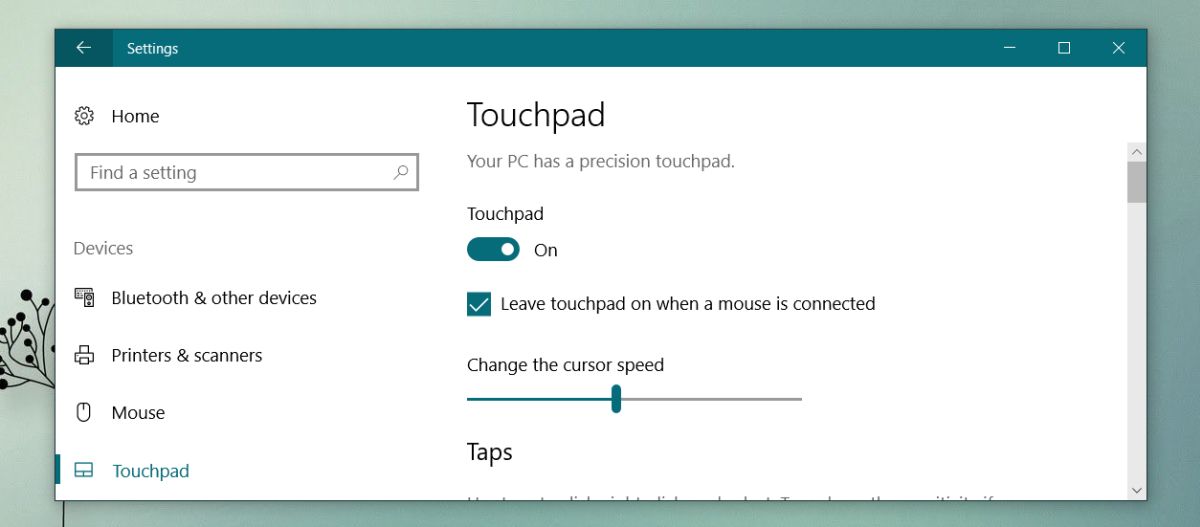
Jeśli masz precyzyjny panel dotykowy, możesz ustawić środkowe kliknięcie, korzystając z gestu stuknięcia trzema palcami lub pojedynczym palcem. Windows 10 oferuje różnorodne gesty, które można dostosować do swoich potrzeb. Przewiń w dół do sekcji „Krany”, wybierz „Środkowy przycisk myszy” i gotowe!
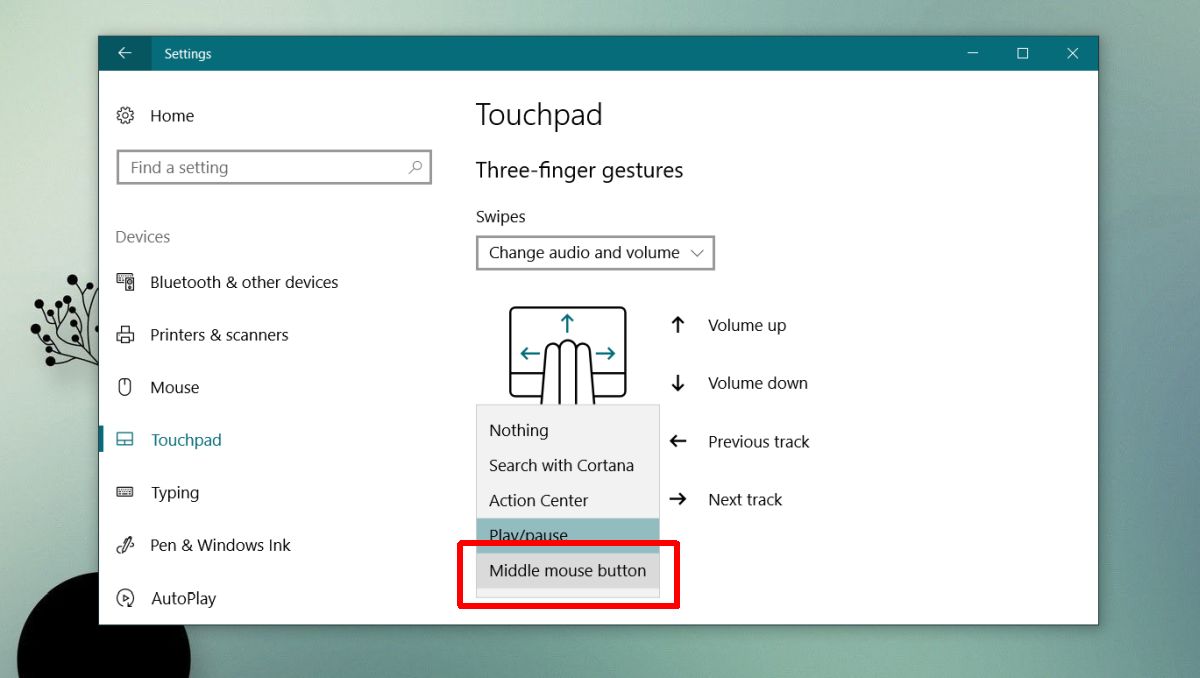
Brak precyzyjnego panelu dotykowego
Jeśli nie posiadasz precyzyjnego panelu dotykowego lub korzystasz z innej wersji systemu Windows, istnieje możliwość skonfigurowania środkowego kliknięcia, ale może to być nieco bardziej skomplikowane. Różnice te wynikają z odmiennych ustawień sterowników, które mogą się różnić w zależności od urządzenia.
Aby to zrobić, otwórz Panel sterowania, a następnie przejdź do sekcji Sprzęt i dźwięk > Mysz. Otworzy się okno Właściwości myszy. Wybierz zakładkę Ustawienia urządzenia, następnie zaznacz mysz i kliknij „Ustawienia…”.
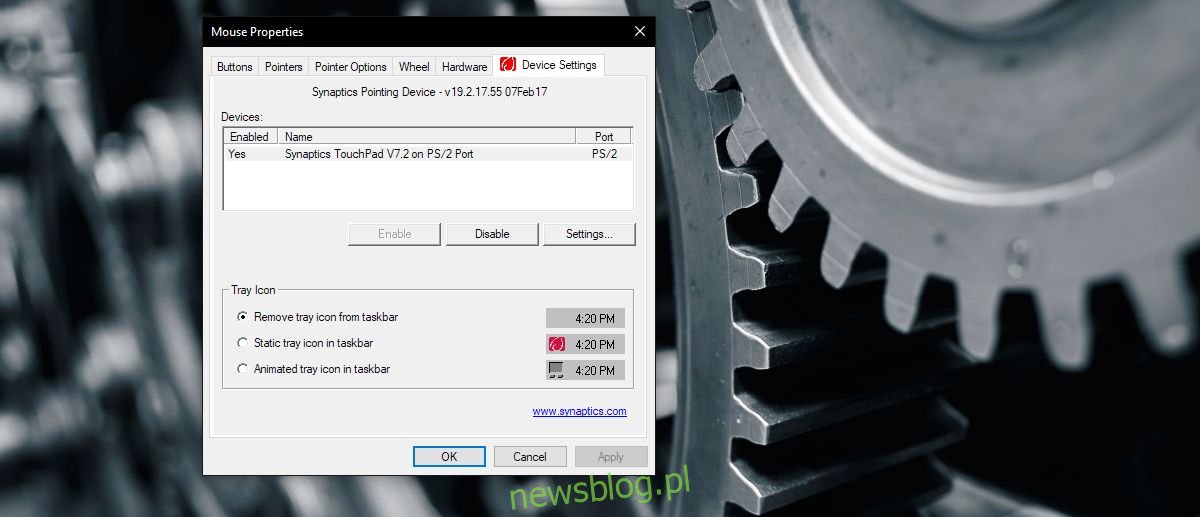
W oknie ustawień myszy może być konieczne przeszukiwanie różnych opcji. Szukaj terminów takich jak stuknięcia, strefy dotknięcia lub akcje dotykowe. Włącz je, a następnie sprawdź, jakie opcje konfiguracji są dostępne.
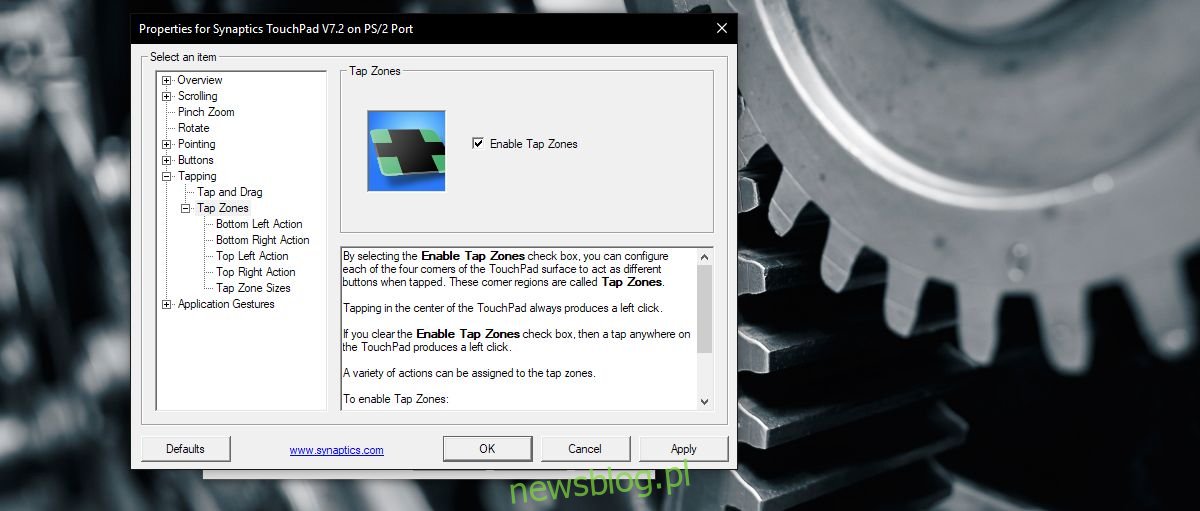
Warto pamiętać, że nie wszystkie dostępne akcje dotykowe umożliwiają ustawienie środkowego kliknięcia, dlatego warto przeszukać dostępne opcje dla różnych gestów, które można skonfigurować.
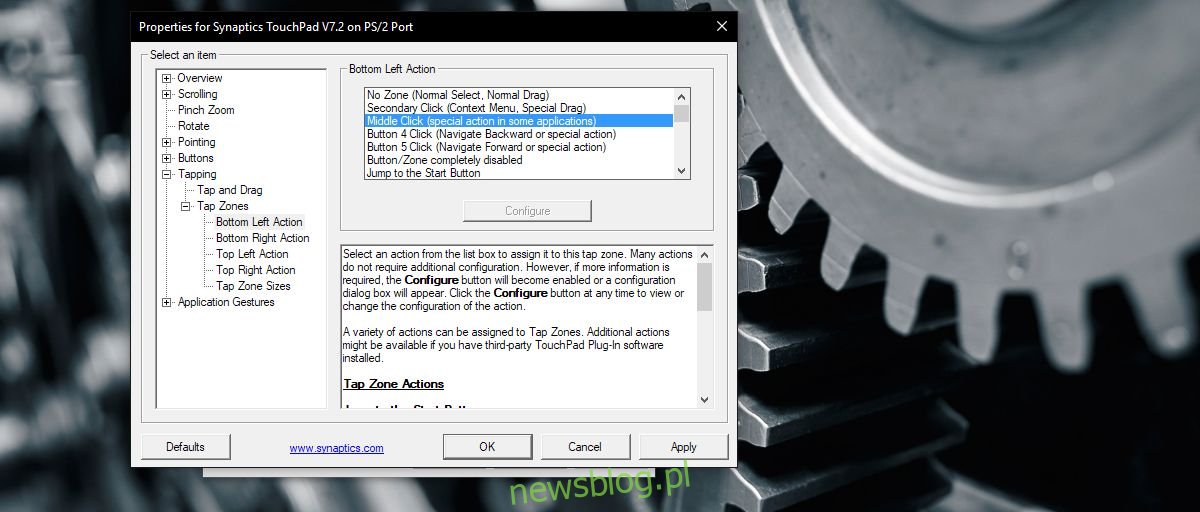
Niektóre ustawienia mogą mieć ograniczenia – na przykład, środkowe kliknięcie może działać tylko w określonym miejscu na panelu dotykowym. Można jednak stwierdzić, że posiadanie precyzyjnego panelu dotykowego zdecydowanie ułatwia życie. Metoda opisana powyżej będzie działać w systemach Windows 7 i 8.1.
Jeśli w zakładce Właściwości myszy nie widzisz opcji „Ustawienia urządzenia”, może to oznaczać, że korzystasz z podstawowych sterowników myszy dostarczonych przez system Windows. W takim przypadku konieczna będzie instalacja lub ponowna instalacja odpowiednich sterowników myszy.
newsblog.pl
Maciej – redaktor, pasjonat technologii i samozwańczy pogromca błędów w systemie Windows. Zna Linuxa lepiej niż własną lodówkę, a kawa to jego główne źródło zasilania. Pisze, testuje, naprawia – i czasem nawet wyłącza i włącza ponownie. W wolnych chwilach udaje, że odpoczywa, ale i tak kończy z laptopem na kolanach.